Pycharm中字体的大小如何设置为由ctrl+鼠标滚轮控制?针对这个问题,这篇文章详细介绍了相对应的分析和解答,希望可以帮助更多想解决这个问题的小伙伴找到更简单易行的方法。
对于字体大小的调整,我们比较习惯的方式是ctrl+鼠标滚轮上下滑,这也是我们在大多数软件中对页面进行放大缩小的方式。但当我发现Pycharm中的字体偏小想要进行调整时,却发现使用ctrl+鼠标滚轮上下滑的方式没有反应。经过搜索查询发现,我们可以将Pycharm中的字体调整方式设置为ctrl+鼠标滚轮上下滑的方式,这是非常nice的!下面介绍一下设置过程,分为字体放大的设置与字体缩小的设置两个部分。
Pycharm字体放大的设置
第一步:File → \rightarrow →Settings → \rightarrow →Keymap → \rightarrow →在搜索框输入“increase font size” → \rightarrow →双击搜索出来的“increase font size”选项 → \rightarrow →选择“Add Mouse Shortcut”;
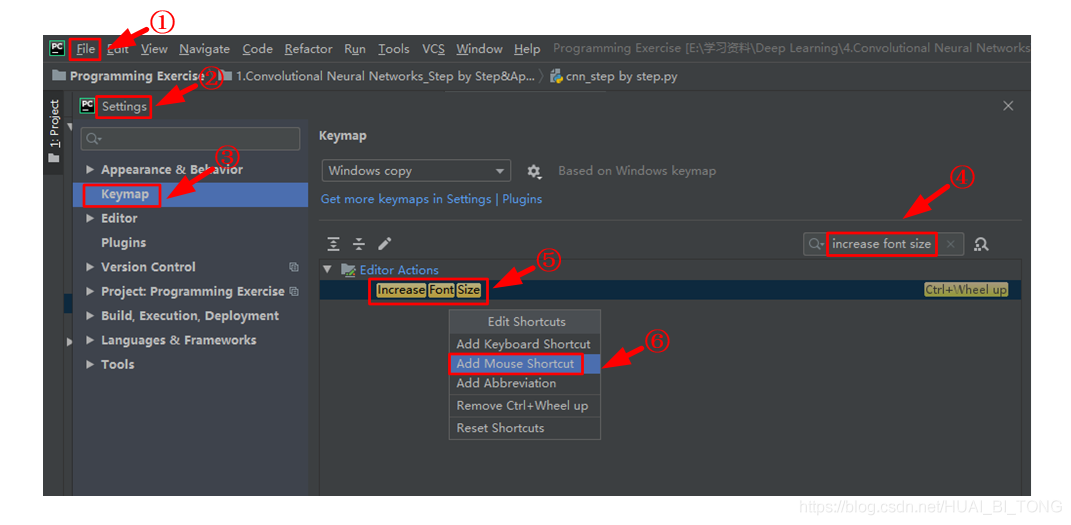
第二步:在弹出的对话框中进行ctrl+鼠标滚轮上滑操作,然后依次点击OK进行保存即可。
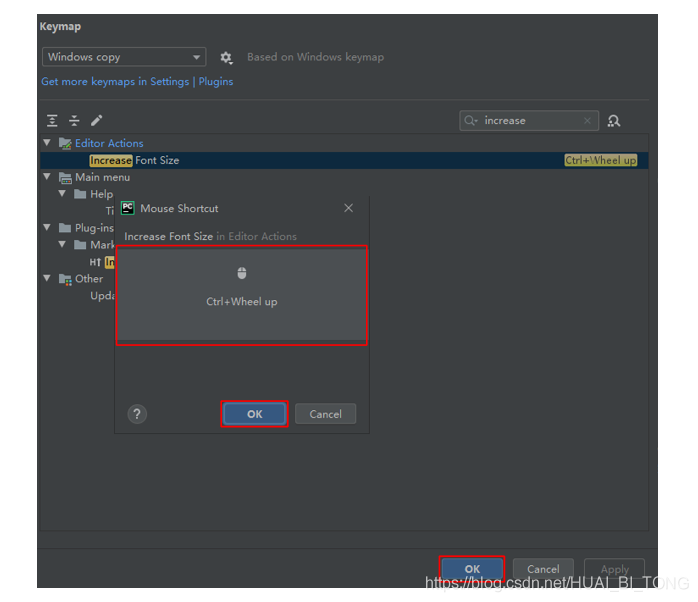
Pycharm字体缩小的设置
   第一步:与Pycharm字体放大的设置一样,只需要将搜索框的输入改为“decrease font size”即可;
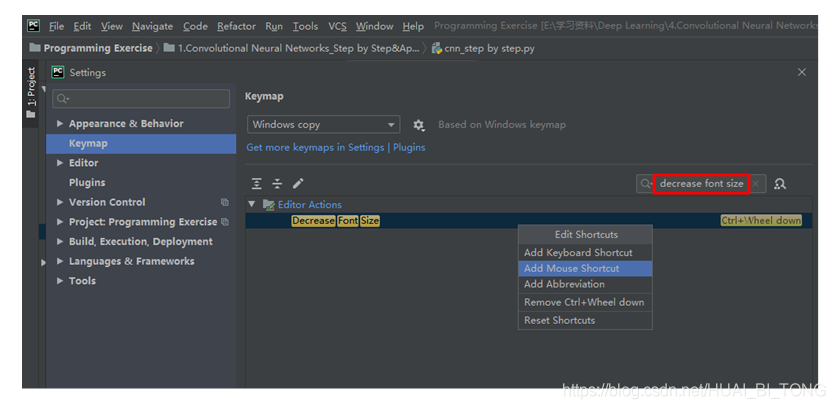
   第二步:在弹出的对话框中进行ctrl+鼠标滚轮下滑操作,然后依次点击OK进行保存。
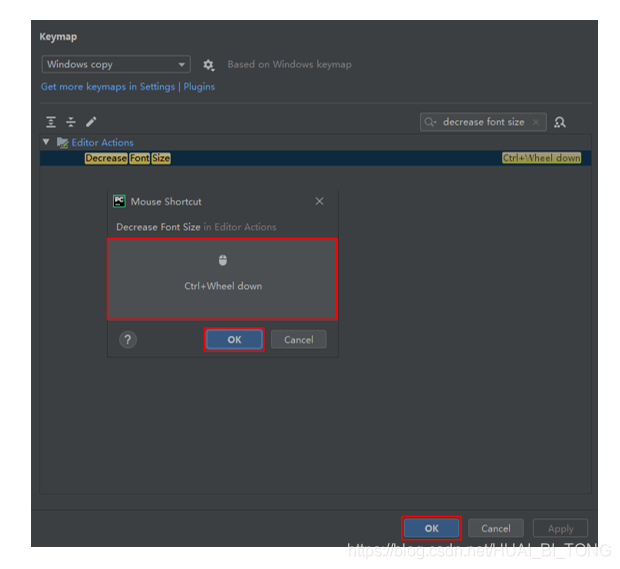
关于Pycharm中字体的大小如何设置为由ctrl+鼠标滚轮控制问题的解答就分享到这里了,希望以上内容可以对大家有一定的帮助,如果你还有很多疑惑没有解开,可以关注亿速云行业资讯频道了解更多相关知识。
免责声明:本站发布的内容(图片、视频和文字)以原创、转载和分享为主,文章观点不代表本网站立场,如果涉及侵权请联系站长邮箱:is@yisu.com进行举报,并提供相关证据,一经查实,将立刻删除涉嫌侵权内容。